Enkla lösningar för att fixa OBS-kodning överbelastad och dess bästa alternativ
 Postat av Lisa Ou / 10 jan 2023 16:00
Postat av Lisa Ou / 10 jan 2023 16:00OBS är en öppen sändningsprogramvara som du kan använda för att granska poster. Du kan också använda den för livestreaming och sändning. Det finns dock tillfällen då OBS-kodning överbelastas. Till exempel spelar du spel medan du streamar live. Plötsligt meddelar ett felmeddelande på skärmen att det är överbelastning på kodning av OBS. I det här fallet kan du förlora en smidig upplevelse med denna programvara. Det finns många anledningar till att detta händer. Senare kommer du att upptäcka orsakerna till att OBS-kodning överbelastas. Lyckligtvis, om du använder OBS för skärminspelning, har det det bästa alternativet. FoneLab Screen Recorder hjälper dig att fånga allt på din skärm. Vill ha mer? Läs den här artikeln!
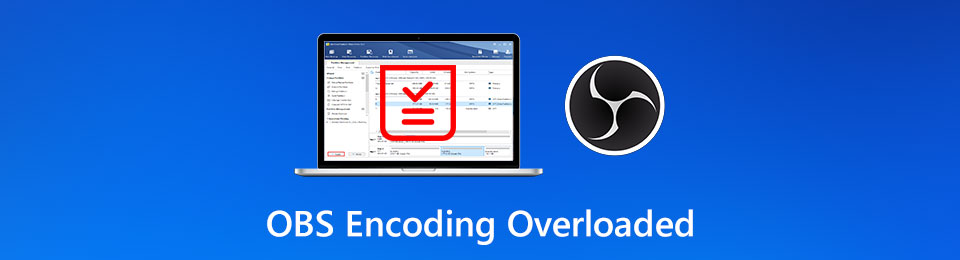

Guide Lista
Del 1. Varför OBS Encoding Overload
När du använder OBS för livestreaming i spel är det roligt. Det är på grund av dess smidiga upplevelse utan lagg på sändningen. Men upplever du att du får felmeddelandet: "Kodning överbelastad! Överväg att stänga av videoinställningar eller använda en snabbare förinställning för kodning"? Det betyder att kodningen är överbelastad på OBS. I det här fallet kan du uppleva att videon fryser. Denna överbelastning kan bero på låg disklagring, tredjepartsprogram som OBS inte stöder och för hög skärmupplösning. Detta är bara några av anledningarna till att OBS-kodning överbelastas. Oavsett orsaken kommer den här artikeln att hjälpa dig. Fortsätt till metoderna för att åtgärda problemet.
FoneLab skärminspelare låter dig fånga video, ljud, online handledning, etc. på Windows / Mac, och du kan enkelt anpassa storlek, redigera video eller ljud, och mer.
- Spela in video, ljud, webbkamera och ta skärmdumpar på Windows / Mac.
- Förhandsgranska data innan du sparar.
- Det är säkert och enkelt att använda.
Del 2. Hur man fixar OBS-kodning överbelastad
Om du vill att problemet med kodning av överbelastad OBS ska lösas måste du felsöka. Oavsett orsaken måste du prova trial-and-error-metoden. Det beror på att det inte finns någon exakt eller konkret lösning för en viss orsak till detta problem. Dessa felsökningsguider är lite knepiga och förvirrande. Om du inte är bekant med dem kan du göra misstag. I det här fallet, istället för att åtgärda problemet, kan det orsaka ett annat problem på din OBS. För att undvika det kan du lita på metoderna nedan.
Lösning 1. Minska din utdataupplösning
Ibland är lösningen för att koda överbelastning genom att bara minska utdataupplösningen. Du måste minska antalet pixlar som visas på skärmen. För att känna till stegen, se metoderna nedan.
steg 1Leta reda på avsnittet Inställningar längst ner till höger i huvudgränssnittet. Klicka på den för att se alternativen för utdataupplösningen.
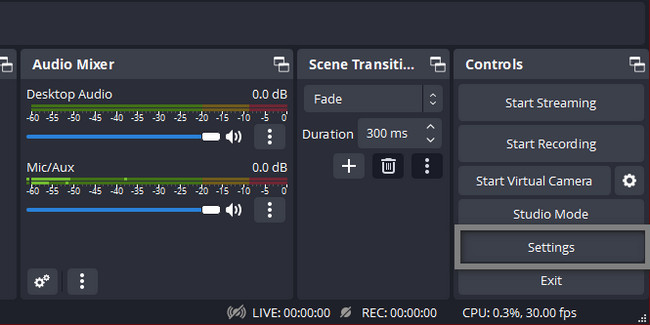
steg 2På vänster sida av Inställningar klickar du på Video sektion. Välj den Output Resolution, välj sedan Pixlar du vill. Klicka senare på Ansök > OK knappar för att tillämpa ändringarna.
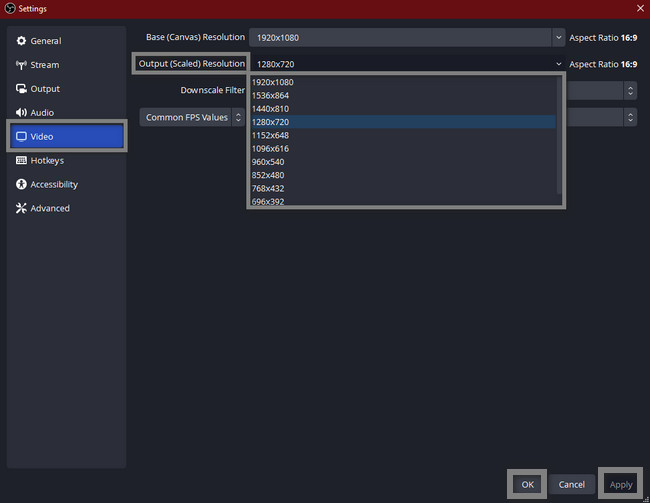
Lösning 2. Lägre bildhastighet
När du spelar in eller livestreamar oroar du dig för kvaliteten på din video. De tror att genom att sänka bildfrekvensen kan de förlora sin kvalitet. Nej. Istället kan det hjälpa dig med OBS-kodning överbelastad att fixa.
steg 1För att utföra detta, starta den OBS du vill fixa. Leta upp Inställningar avsnitt längst ner i verktyget.
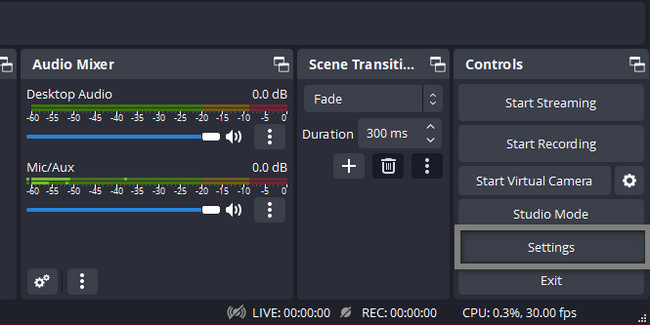
steg 2På vänster sida väljer du Video eller TV-ikonen. Det kommer att visa dig Vanliga FPS-värden av verktyget. Du måste bara välja den lägsta bildfrekvens som du kan lägga.
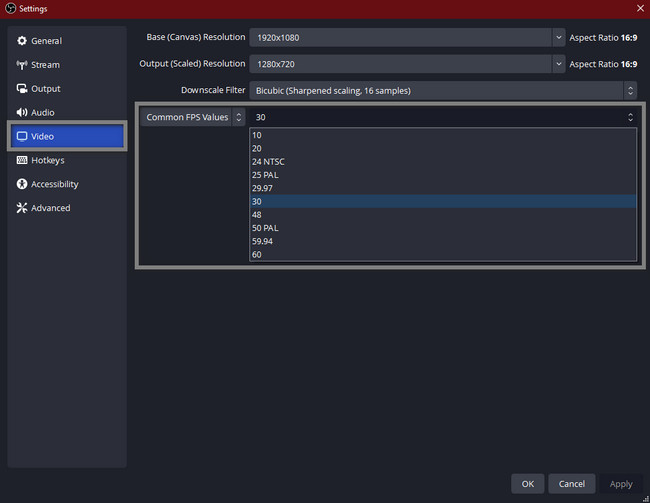
Lösning 3. Stäng ytterligare program i bakgrunden
De ytterligare programmen som körs i bakgrunden av programvaran kan vara orsaken till problemet. Men hur fixar man kodningsöverbelastad OBS-studio med den här metoden? Det är lätt. Följ stegen nedan.
steg 1Skriv i Aktivitetshanteraren i Windows sökfält. Verktyget kommer att dyka upp och klicka sedan på Kör som administratör att avfyra.
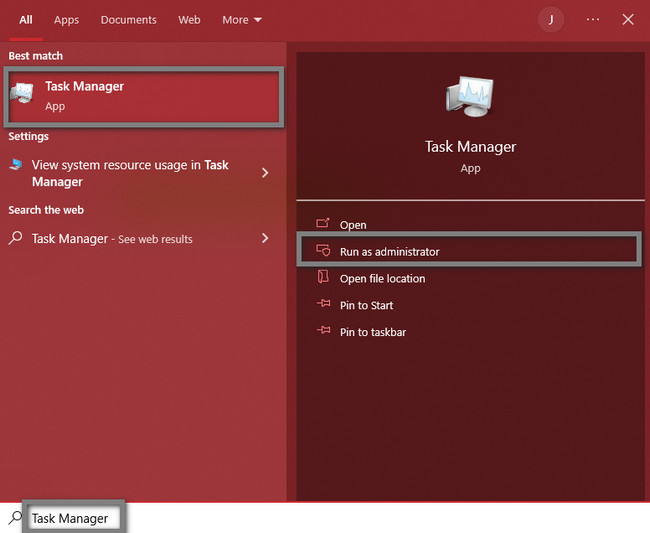
steg 2Klicka på de onödiga programmen som körs i bakgrunden. Klicka senare på Avsluta aktivitet att stoppa dem.
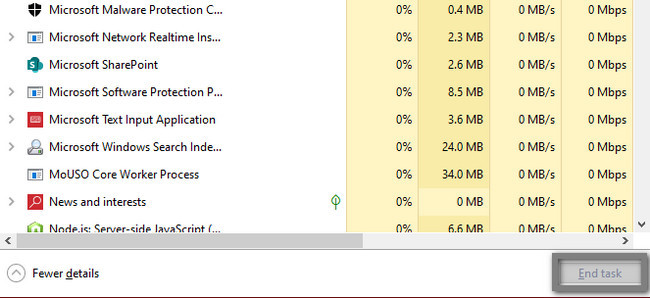
Lösning 4. Försök med maskinvarukodning
För det mesta måste du minska din CPU-användning när du använder OBS. Det undviker alla fel på den. Om du vill att den kodningsöverbelastade OBS Studio ska fixa, utför följande felsökningssteg.
steg 1Starta OBS på din dator. Leta upp Inställningar sektion.
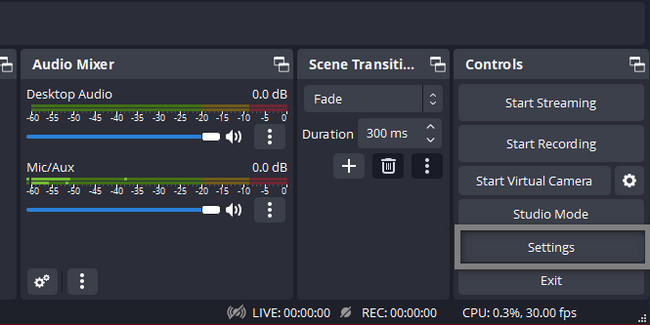
steg 2Välj Produktion avsnitt och Utgångsläge av det. Välj senare Hårdvarukodare du vill. Välj Ansök > OK knappar.
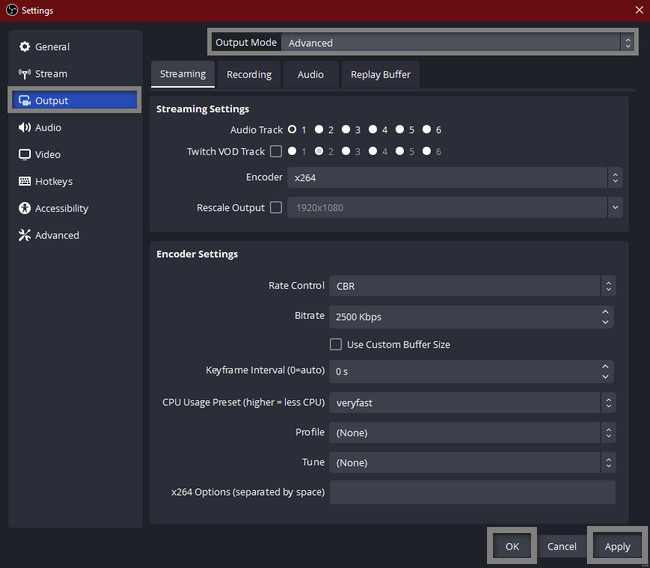
Del 3. OBS bästa alternativ - FoneLab Screen Recorder
Jämfört med OBS, FoneLab skärminspelare är mer hanterbar. En av fördelarna med denna skärminspelningsprogramvara är dess tillgängliga gränssnitt och verktyg. Du kommer inte att ha svårt att hitta dem eftersom de har etiketter eller namn. En annan bra sak med det här verktyget, när du väl spelar in kommer det inte att förstöra kvaliteten på videon. I det här fallet, om du ska fånga ett Word-dokument eller en presentation, är det den lämpliga programvaran. Du kommer att se orden eller bokstäverna på videon eftersom den stöder en video av hög kvalitet. Du kan använda detta alternativ om kodningen är överbelastad på OBS Studio.
FoneLab skärminspelare låter dig fånga video, ljud, online handledning, etc. på Windows / Mac, och du kan enkelt anpassa storlek, redigera video eller ljud, och mer.
- Spela in video, ljud, webbkamera och ta skärmdumpar på Windows / Mac.
- Förhandsgranska data innan du sparar.
- Det är säkert och enkelt att använda.
steg 1Markera knappen Gratis nedladdning av FoneLab skärminspelare för att ladda ner den. Ställ in det direkt efter nedladdningsprocessen. installera > Starta, och slutligen kan du omedelbart köra verktyget för att utföra inspelningssessionen.
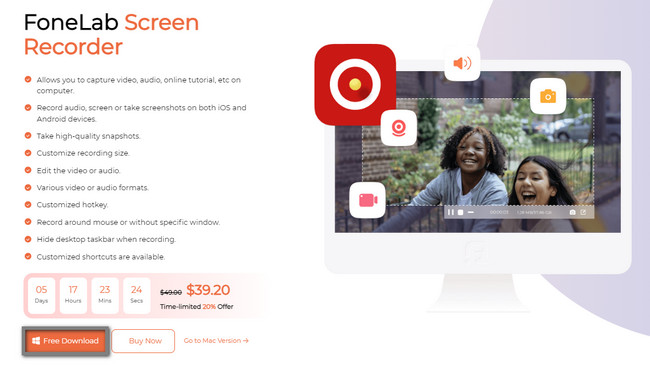
steg 2På huvudgränssnittet kommer du att se inspelningsläget för denna programvara. Du kan välja avsnitten Videoinspelare, Ljudinspelare och Spelinspelare. Det beror fortfarande på dina preferenser och syftet med detta verktyg. Du kan också ansluta din mobiltelefon till programvaran för att spela in på datorn. Du behöver bara klicka på Telefon ikonen på höger sida av verktyget.
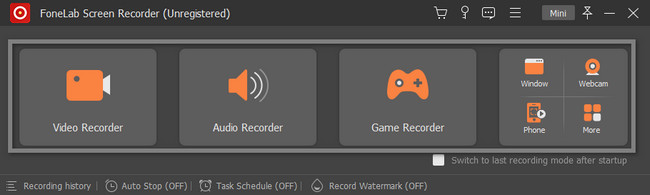
steg 3Om du vill minimera verktyget klickar du på Mini knappen längst upp i programvaran. Innan du spelar in kan du välja att fånga hela skärmen eller bara en del. Välj full or Custom knappen på vänster sida. Efter det kan du använda det här verktygets Webkamera, Systemljudoch Mikrofonen funktioner genom att bocka för On knappar.
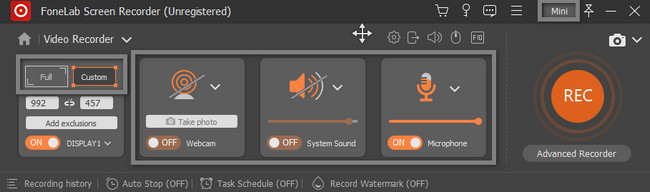
steg 4När du vill starta inspelningssessionen klickar du på REC knappen på höger sida. Inspelningen börjar efter nedräkningen av verktyget. Efteråt, om du vill avsluta inspelningen, klicka på Röd ruta knapp.
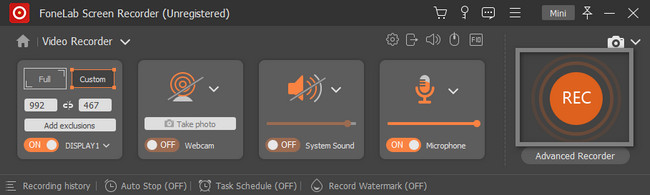
steg 5Efter avslutad inspelning kommer verktyget att dyka upp videon på din skärm. Du kan redigera den inspelade videon med hjälp av redigeringsverktygen. Om du är nöjd med resultatet, klicka på Färdig knappen och spara den på din enhet.
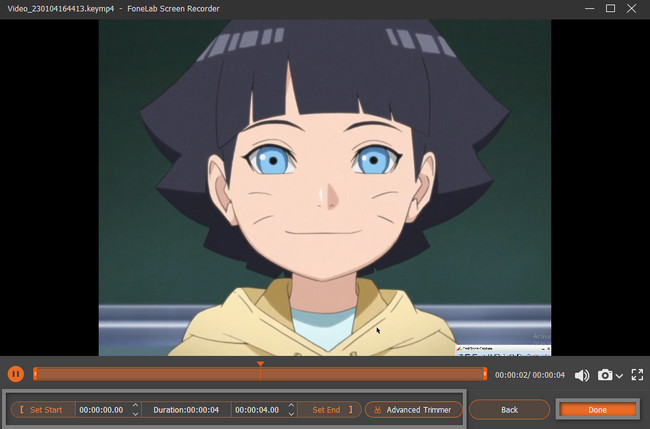
FoneLab skärminspelare låter dig fånga video, ljud, online handledning, etc. på Windows / Mac, och du kan enkelt anpassa storlek, redigera video eller ljud, och mer.
- Spela in video, ljud, webbkamera och ta skärmdumpar på Windows / Mac.
- Förhandsgranska data innan du sparar.
- Det är säkert och enkelt att använda.
Del 4. Vanliga frågor OBS-kodning överbelastad
1. Hur fixar man OBS-kodaröverbelastning på AMD GPU?
Starta OBS som administratör och kontrollera andra program som använder GPU:n. Du måste också begränsa spelets bildfrekvens. Dessutom kan du också minska de grafiska inställningarna.
2. Hur fixar jag tappade ramar i OBS?
Minska streamingupplösningen och minska bithastigheten. Du måste också se till att brandväggsinställningarna inte stör internetanslutningen. Uppdatera dessutom nätverkskortets drivrutin.
Många okända orsaker kan orsaka överbelastning av kodningen. Lyckligtvis förbereder den här artikeln de möjliga lösningarna åt dig! Dessutom ger det dig det bästa alternativet om du behöver spela in din skärm. FoneLab skärminspelare är det verktyget! För att lära dig hur du använder det, ladda ner programvaran på din enhet.
FoneLab skärminspelare låter dig fånga video, ljud, online handledning, etc. på Windows / Mac, och du kan enkelt anpassa storlek, redigera video eller ljud, och mer.
- Spela in video, ljud, webbkamera och ta skärmdumpar på Windows / Mac.
- Förhandsgranska data innan du sparar.
- Det är säkert och enkelt att använda.
